一、写在前面
是不是看到这(一)、(二)的标题头都大了,是不是觉得这时候适合关闭页面,点开LOL先调整一下状态,或者现在看到这篇文章的时间不对,不是整数时间,可以在玩会儿手机再看,后面不知道还有多少,放一放,到时候用一天时间就能看完?
想学就认真点吧,这个其实不难,难的只是那些要背诵的知识点罢了。
二、直入主题
先不急着创建项目,你先看看你的前期准备是否已弄好,检查一下jdk是否安装成功:

你先瞅一眼是否和我的一样,然后再检查一下自己其他东西是否都已准备好,如果都没问题了,那就开始咱们的下一步!
双击打开intellij IDEA, 点击create new project

点击后会弹出一个窗口,首先是左侧,选择Maven,然后勾选Create from archetype,选择带maven的webapp,这里有两个webapp,别选错了。

下一步以后,填写包名和项目名

接下来是关联maven仓库,这里第一行选择你下载的maven,如果没有,我的主页里的下载中可直接下载。这里记得,第二行中是选择settings.xml文件,在下载的maven文件夹里面的conf文件夹中。最后是你的maven仓库,只需要在某个盘符或某个文件夹下创建一个serverRepository文件夹即可。

继续next,最后finish即可。

最后点一下右下角的import Changes。
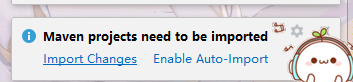
控制台打印出Build success,说明项目的创建成功了,到这里就算结束了,下一章再讲怎么搭建框架。